金舟视频格式转换器怎么将视频转换为音频
时间:2022-09-01 12:54:39作者:极光下载站人气:29
有的时候我们需要对一些视频进行转换为音频格式的操作,我们可以使用金舟视频格式转换器来转换,使用这款软件将视频转换为音频的操作是十分简单的,我们只需要将需要转换为音频的视频添加进来,然后可以给该视频进行设置一些格式,比如你想要转换为哪一个音频格式,然后可以自由设置采样频率以及比特率等,此外也可以根据自己需求对声道进行选择,当格式选择好之后,可以设置一下转换后的视频的存放位置,并且通过该软件转换的音频听起来是十分清晰的,如果不知道如何使用金舟视频格式转换器将视频转换为音频的话,可以和小编一起看看操作方法。
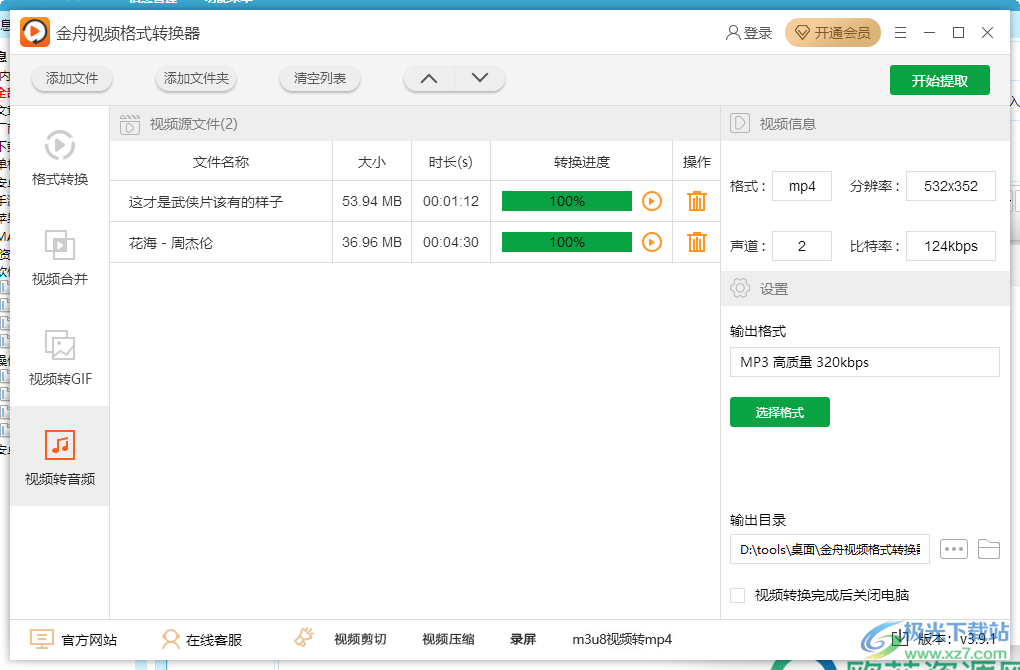
方法步骤

大小:50.65 MB版本:v3.9.1.0 官方版环境:WinAll, WinXP, Win7, Win10
- 进入下载
1.首先需要将视频添加进来,然后选择左侧的【视频转音频】。
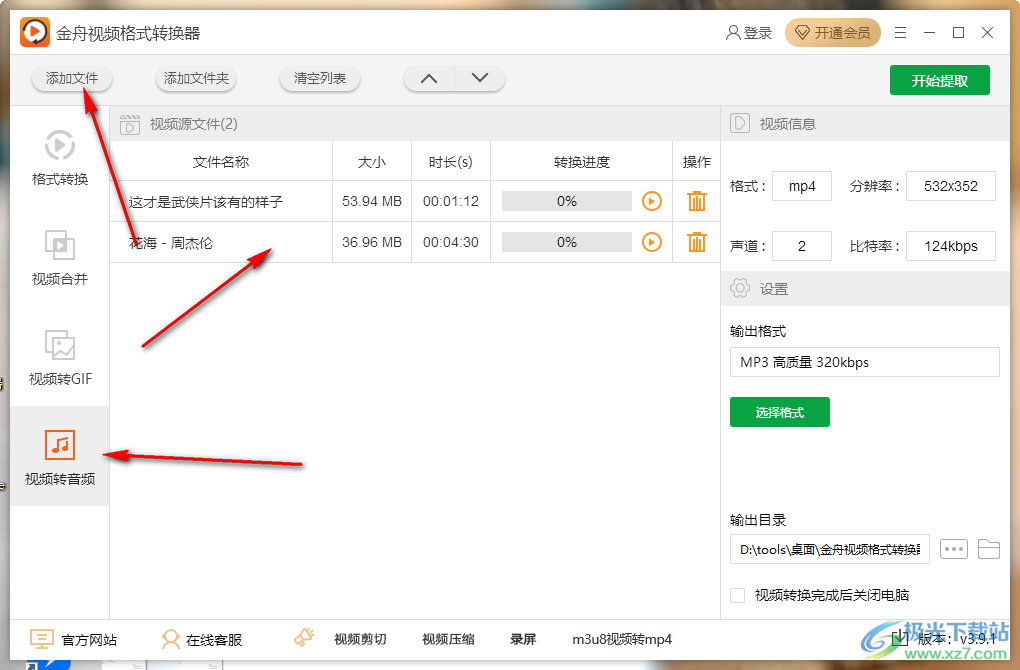
2.在页面右侧的地方选择点击【选择格式】按钮,随后就会弹出来一个设置格式的窗口。
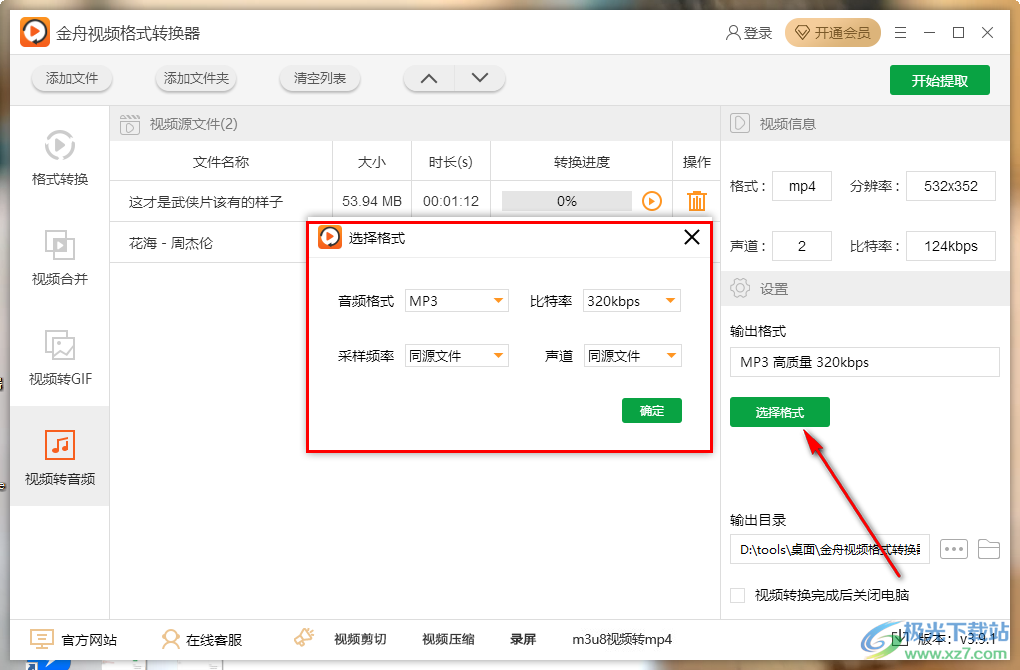
3.将【音频格式】的下拉按钮打开,可以看到有多种格式可以选择。
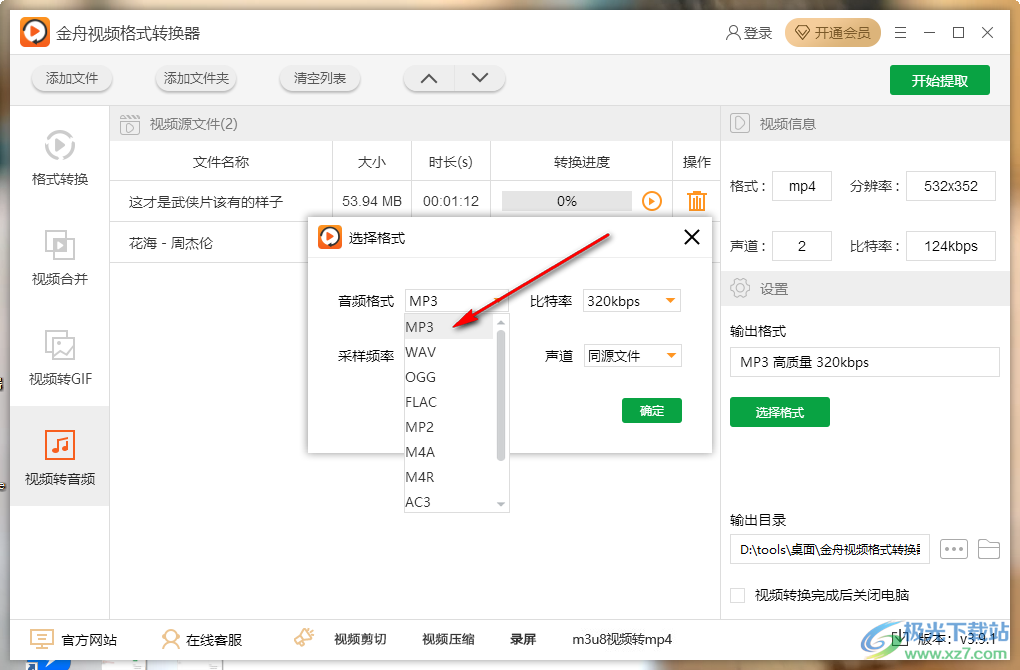
4.将【采样频率】和【比特率】的下拉按钮打开,也可以有多种选择,不过这两个选项可以不用更改,直接使用软件推荐的就可以了。
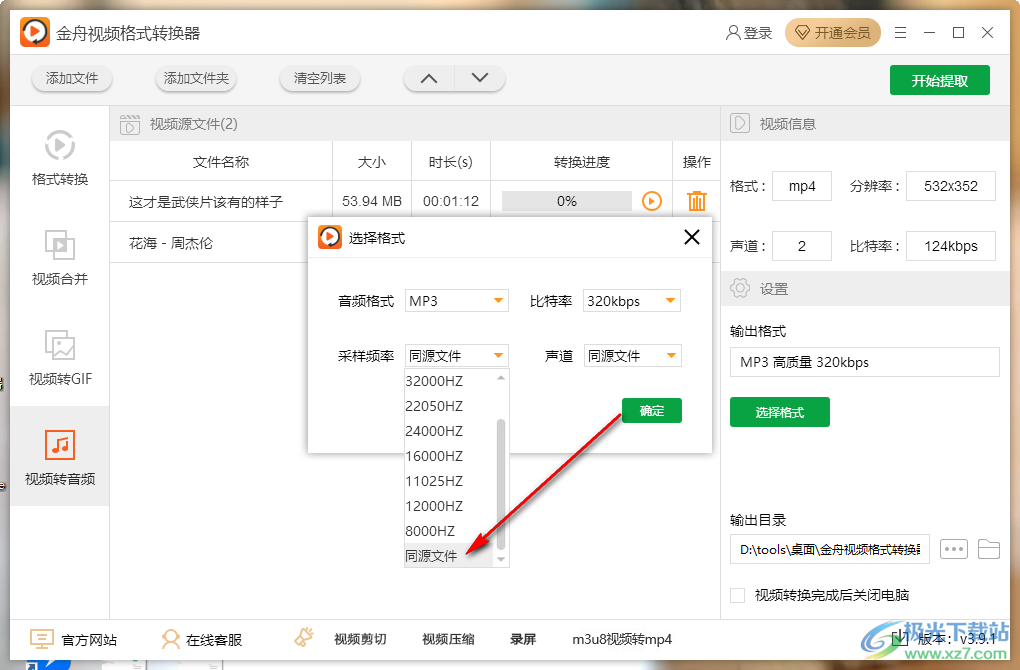
5.此外,也可以对【声道】进行更改,不过一般都死选择【同源文件】。
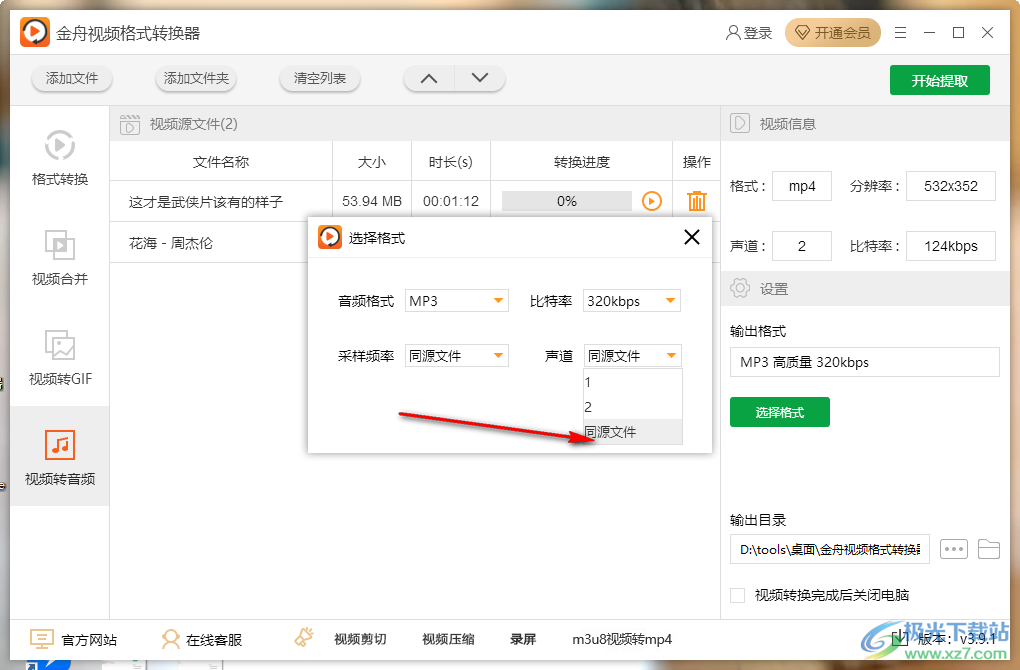
6.接着在下方的【输出目录】下可以更改转换后的视频的存放位置。
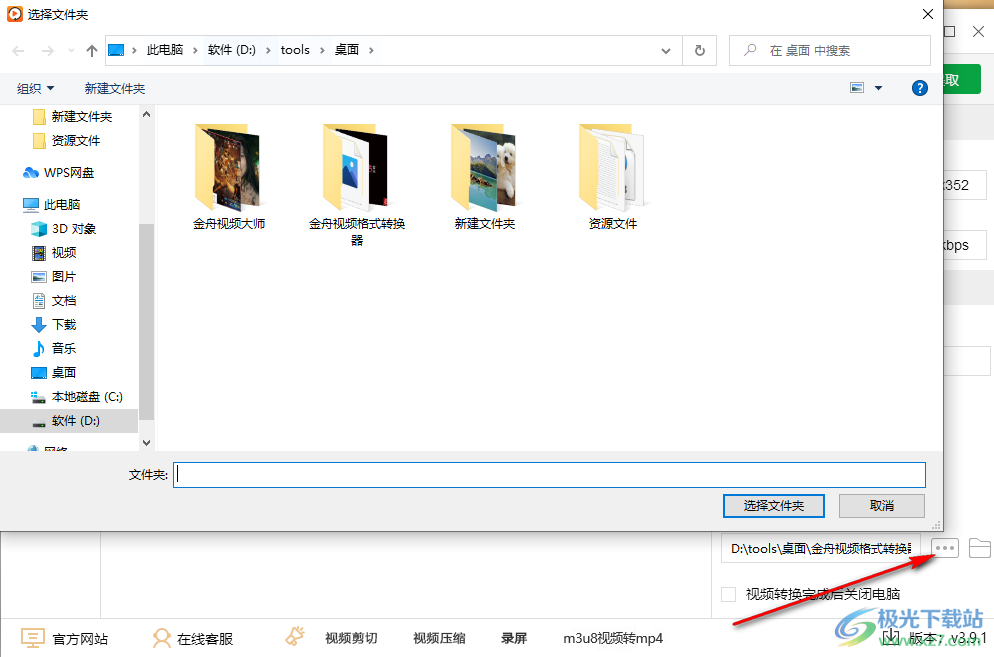
7.之后,选择点击右上角的【开始提取】按钮即可转换。
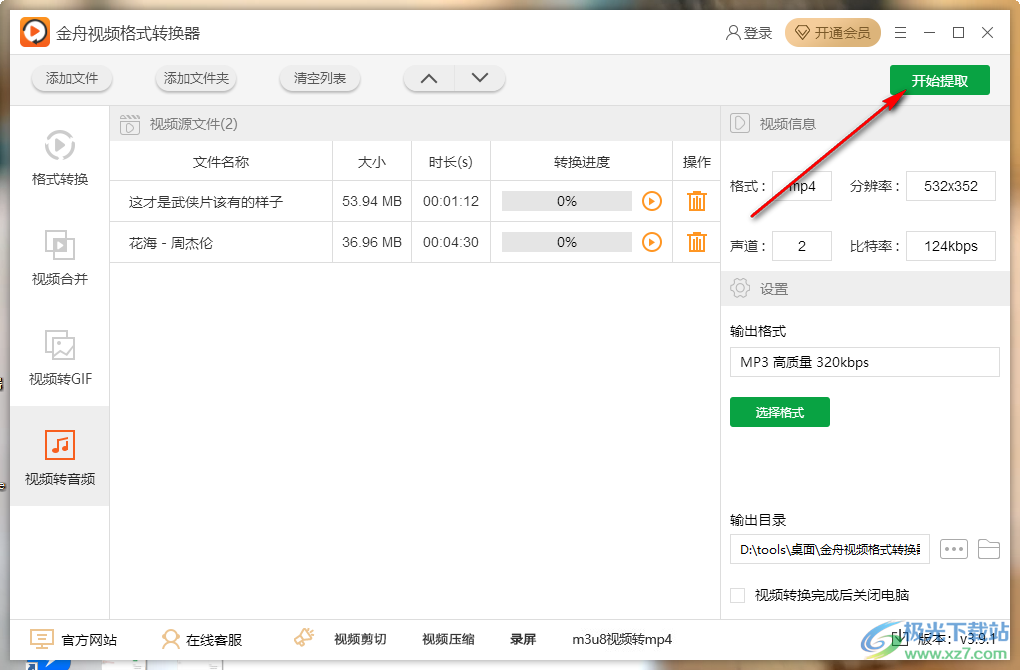
8.转换完成后,可以查看转换后的音频文件,如图所示。
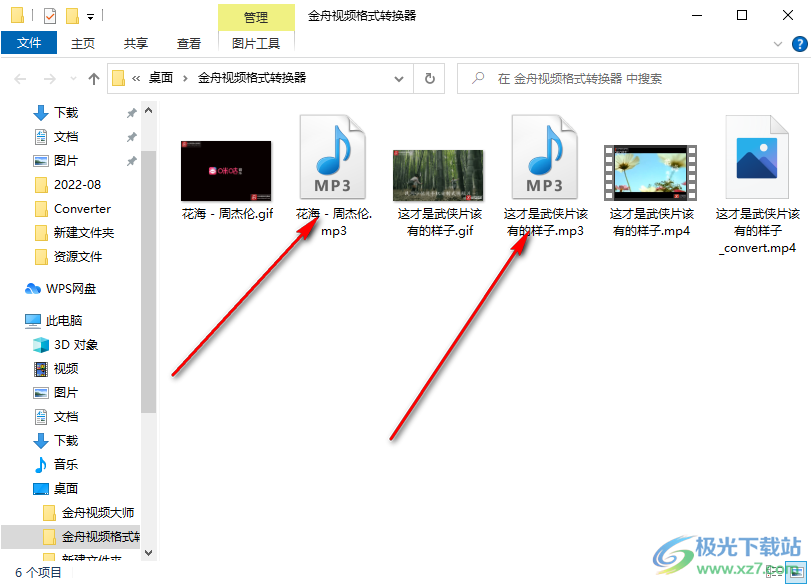
如果小伙伴们想要将视频转换为音频文件的话,可以通过上述方法在金舟视频格式转换器中进行转换,并且转换的过程总是十分快速的,如果你有这方面的需要可以选择自己操作一下。
相关推荐
相关下载
热门阅览
- 1百度网盘分享密码暴力破解方法,怎么破解百度网盘加密链接
- 2keyshot6破解安装步骤-keyshot6破解安装教程
- 3apktool手机版使用教程-apktool使用方法
- 4mac版steam怎么设置中文 steam mac版设置中文教程
- 5抖音推荐怎么设置页面?抖音推荐界面重新设置教程
- 6电脑怎么开启VT 如何开启VT的详细教程!
- 7掌上英雄联盟怎么注销账号?掌上英雄联盟怎么退出登录
- 8rar文件怎么打开?如何打开rar格式文件
- 9掌上wegame怎么查别人战绩?掌上wegame怎么看别人英雄联盟战绩
- 10qq邮箱格式怎么写?qq邮箱格式是什么样的以及注册英文邮箱的方法
- 11怎么安装会声会影x7?会声会影x7安装教程
- 12Word文档中轻松实现两行对齐?word文档两行文字怎么对齐?
网友评论